Chatbot di Facebook Messenger: scopri come crearne uno
Pubblicato: 2022-05-19I clienti spesso effettuano il ping delle aziende tramite Facebook per conoscere i loro prodotti e servizi. Molte volte, ricevono risposte da loro ore o addirittura giorni dopo il nostro messaggio. Questo non solo li fa incazzare, ma offusca anche la reputazione delle aziende. Ma la buona notizia è che questa situazione può essere facilmente saltata con il chatbot AI.
Se sei un fanatico della tecnologia, hai sicuramente familiarità con i chatbot AI. Ma se sei uno di quelli che sente questo termine per la prima volta, non preoccuparti perché toccherò a lungo questo argomento in questo tutorial per chiarire il concetto di chatbot di Facebook Messenger. Quindi, indipendentemente dalla tua profonda conoscenza del chatbot AI, trarrai vantaggio da questo articolo.
Molte aziende non possono permettersi di offrire assistenza clienti e supporto alle vendite 24 ore su 24. Di conseguenza, molti dei clienti esistenti delle aziende non riescono a connettersi immediatamente con il team di supporto per porre le loro domande. Ciò provoca malcontento nelle loro menti per la compagnia scelta. Alla fine, queste aziende perdono i loro stimati clienti.
Fortunatamente, Facebook Messenger ha messo a punto un chatbot basato sull'intelligenza artificiale in grado di risolvere questo problema e aiutare le aziende a fidelizzare i propri clienti. Da quando Mark Zuckerberg ha annunciato l'arrivo del chatbot di Facebook Messenger, ha creato scalpore tra le aziende. Una grande parte di loro ha già iniziato a capitalizzarlo.
Ti mostrerò come creare chatbot di Facebook Messenger in un processo passo dopo passo. Ma prima, è fondamentale capire cos'è il chatbot AI e perché dovresti sfruttare questa meravigliosa funzionalità di Facebook Messenger.
Diamoci da fare….
Chatbot- Facebook Messenger:
Chatbot è un programma o un software di messaggistica automatizzato basato sull'intelligenza artificiale in grado di chattare con i tuoi clienti. Pre-programma il bot con le risposte desiderate per alcune delle domande frequenti. In effetti, il bot risponderà a queste domande immediatamente dopo che un cliente le ha poste.
La cosa migliore che succede qui è che i clienti dopo aver posto le loro domande non devono aspettare ore e giorni per ottenere una risposta. Piuttosto, riceveranno una risposta immediata dal chatbot, con una maggiore soddisfazione.
Allora, cos'è il chatbot di Facebook Messenger? Un bot di messaggistica di Facebook risiede all'interno di Facebook Messenger per conversare con le persone. Puoi programmare chatbot per eseguire attività sia semplici che avanzate. Che si tratti di indirizzare le persone alla pagina del tuo prodotto o di aiutarle a scegliere i prodotti giusti, chatbot può eseguire entrambi.
Vuoi sapere come creare feed di Facebook in WordPress? Vai al blog facendo clic sul link qui sotto-
Come aggiungere il feed di Facebook al sito WordPress?
Perché creare chatbot di Facebook Messenger:
Chatbot è una delle meraviglie della tecnologia. Basato sull'intelligenza artificiale, il chatbot può semplificare molte attività complesse che possono avvantaggiare la tua azienda. Se vuoi superare i tuoi concorrenti, il chatbot AI può essere uno strumento utile per te. Ma il massimo vantaggio che puoi trarne se costruisci questo chatbot di Facebook Messenger.
Prima di guidarti attraverso il processo di creazione del chatbot AI sul tuo Facebook Messenger, proviamo a capire perché dovresti creare chatbot di Facebook o chatbot di Facebook Messenger.
- Secondo l'ultimo rapporto di Statista, Facebook aveva 2,93 miliardi di utenti attivi mensili nel 1° trimestre del 2022. Mentre nel 2021, Facebook Messenger ha registrato 1,3 miliardi di utenti attivi mensili. Quindi, puoi facilmente capire perché dovresti utilizzare Facebook Messenger creando un chatbot su di esso.
- Costruire una relazione con il tuo pubblico di destinazione su Facebook Messenger è relativamente più facile che avviare un elenco di e-mail da zero.
- Con un chatbot su Facebook Messenger, puoi creare un processo di nutrimento simile a quello della creazione di campagne e-mail, ma il primo è una comunicazione automatizzata.
- Chatbot può fungere da moderatore con la possibilità di filtrare le query, rispondere a domande semplici e inoltrare le domande complesse ai tuoi agenti che possono gestirle.
- Il chatbot di Facebook Messenger è uno strumento fruttuoso quando si tratta di servire clienti esistenti e potenziali. Molte persone a cui non piacciono le chiamate o le chat con gli agenti possono conversare con i chatbot e usufruire di un servizio istantaneo da loro.
- I bot di messaggistica sono in grado di consigliare prodotti ed elaborare le vendite in tempo reale, tenendo gli acquirenti in conversazione.
- Quando un utente ti contatta tramite Messenger, deve aver effettuato l'accesso su Facebook. Ciò fornisce ai robot l'accesso a tutte le loro query e alla cronologia degli acquisti, facilitando il processo di assistenza e servizio.
Ulteriori vantaggi che puoi acquisire con Chatbot:
Oltre ai vantaggi sopra elencati, l'aggiunta di chatbot su Facebook Messenger può semplificare la tua attività in molti altri modi. Diamo un'occhiata-
- Fornisce un'esperienza personalizzata ai clienti, inducendo un maggiore coinvolgimento dei clienti
- Servizio clienti ottimizzato per i dispositivi mobili
- Possibilità di inviare notifiche push in blocco
- In grado di analizzare dati complessi
- Integrabile a piattaforme di e-commerce con l'obiettivo di incrementare le vendite
Come configurare un semplice chatbot di Facebook Messenger:
Ti mostrerò come creare chatbot di Facebook Messenger sia semplici che avanzati. In questa parte, diamo un'occhiata a come creare un semplice chatbot di Facebook Messenger in pochi semplici passaggi-
Passaggio 1: visita la tua pagina aziendale di Facebook:
Per prima cosa, accedi al tuo account Facebook e visita la tua pagina Facebook Business. Immagino che tu abbia già una pagina aziendale di Facebook. Nel caso non lo possiedi, devi creare una pagina aziendale di Facebook.
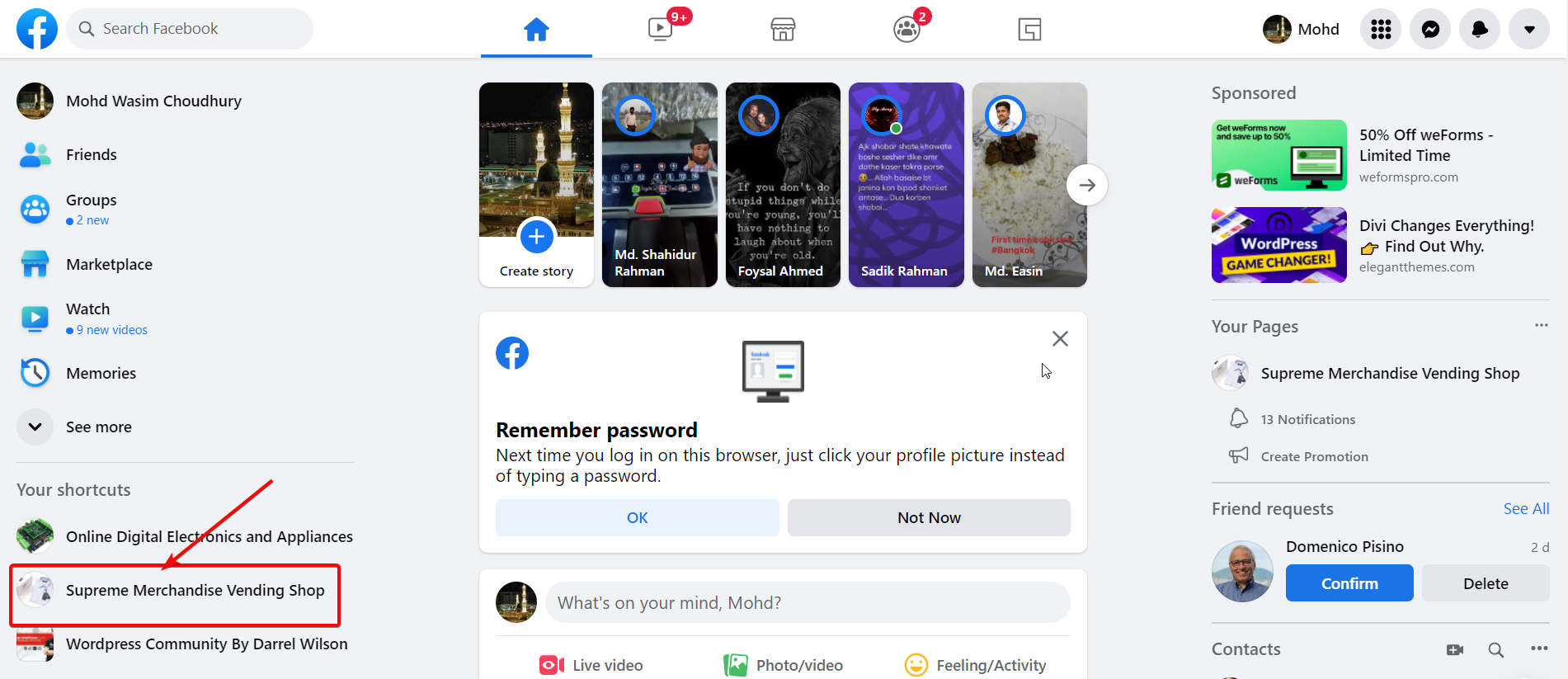
Passaggio 2: vai alla scheda "Impostazioni" dalla barra laterale sinistra:
Dopo aver visitato la tua pagina aziendale di Facebook, nella barra laterale sinistra verrà visualizzato un elenco di schede. Fare clic sulla scheda "Impostazioni" per procedere nel processo.
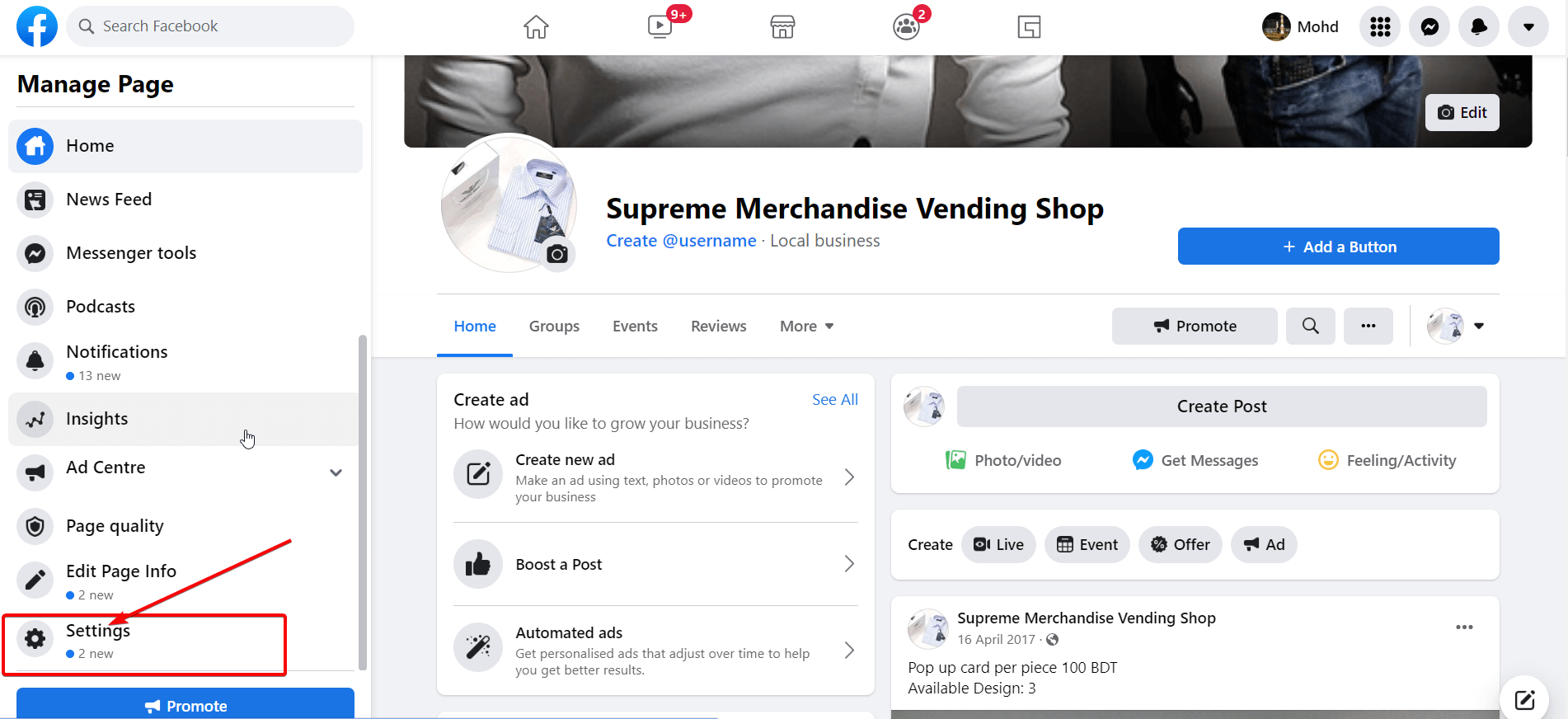
Passaggio 3: fare clic sull'opzione "Messaggi":
Nella pagina delle impostazioni della pagina, verrà visualizzato un elenco di opzioni di impostazione. Navigare e fare clic sull'impostazione "Messaggi". Nella pagina delle impostazioni di messaggistica, l'intestazione "Sezioni" viene visualizzata con 3 diverse sezioni di impostazione.
- Impostazioni generali
- Avvio di una conversazione su Messenger
- Durante una conversazione su Messenger
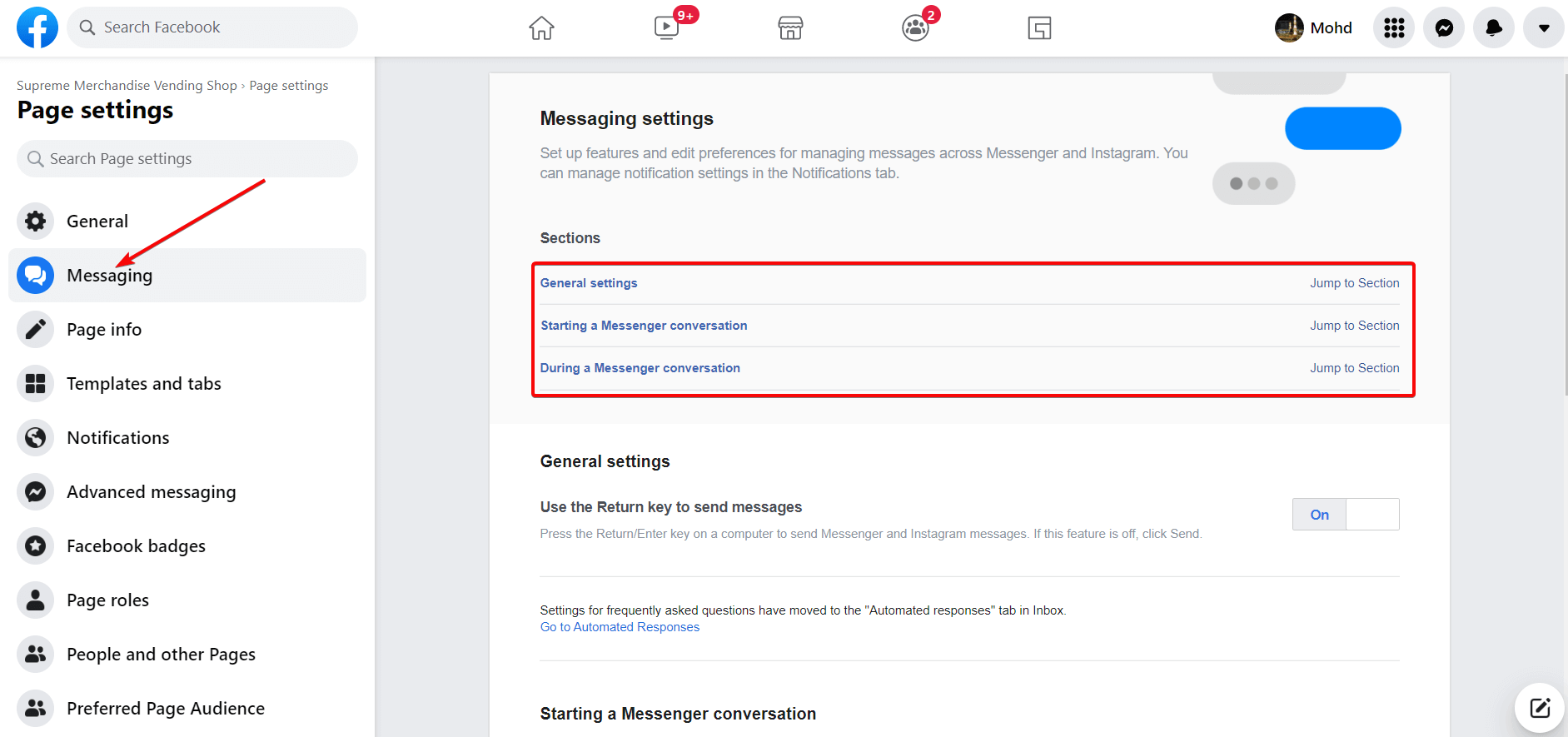
Passaggio 4: fai clic su "Vai a Risposte automatiche":
Ora vai alla sezione Impostazioni generali. Poiché il nostro scopo è creare chatbot, farò clic su "Vai a Risposte automatiche" visualizzato in un collegamento blu come indicato nello screenshot qui sotto.
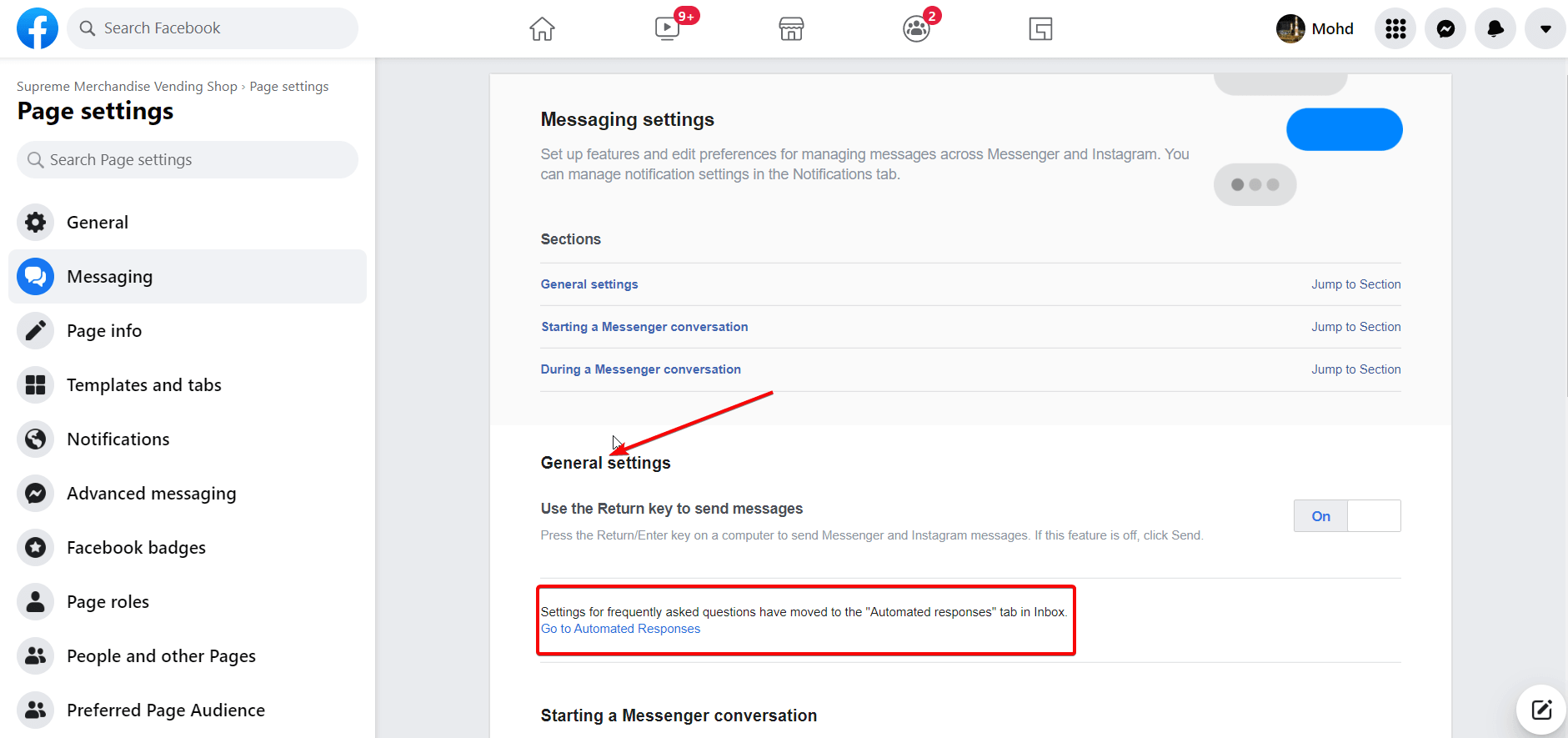
Passaggio 5: seleziona il predefinito "Risposta immediata":
Ora sullo schermo apparirà una nuova finestra con un numero di preset suggeriti. Per prima cosa, seleziona la preimpostazione Risposta istantanea. Quindi, attiva l'interruttore Risposta istantanea, seleziona il canale Messenger e scrivi il tuo messaggio di risposta istantanea come preferisci. Tuttavia, verrà visualizzato un messaggio predefinito "Risposta immediata". Infine, fai clic sul pulsante "Salva modifiche".

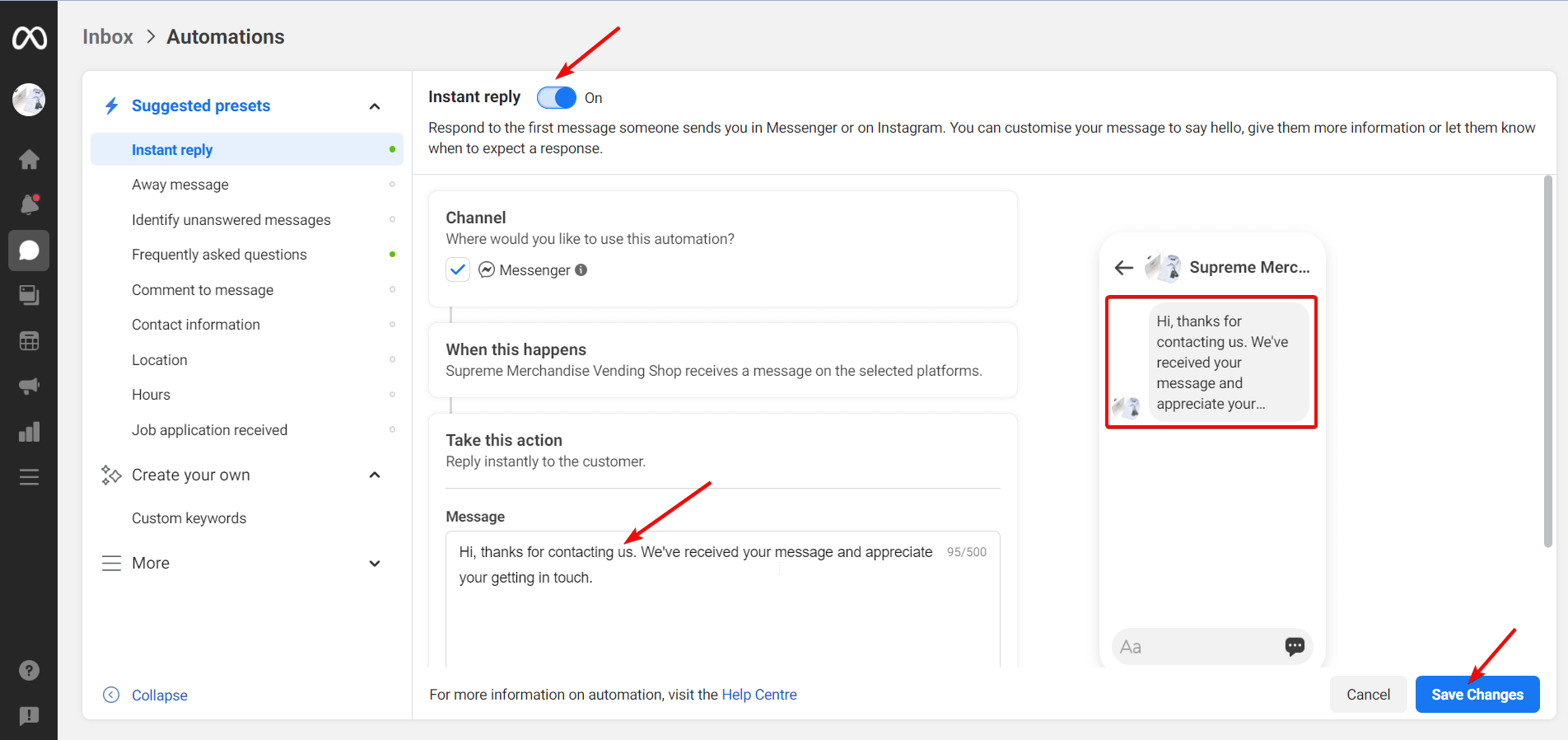
Passaggio 6: selezionare "Messaggio di assenza" Preset:
Ora passa alla preimpostazione del messaggio Away. Questa preimpostazione si applica quando non sei disponibile. Vai alla posta in arrivo di Messenger, seleziona la scheda Messenger e imposta la tua disponibilità sulla modalità "Assente".
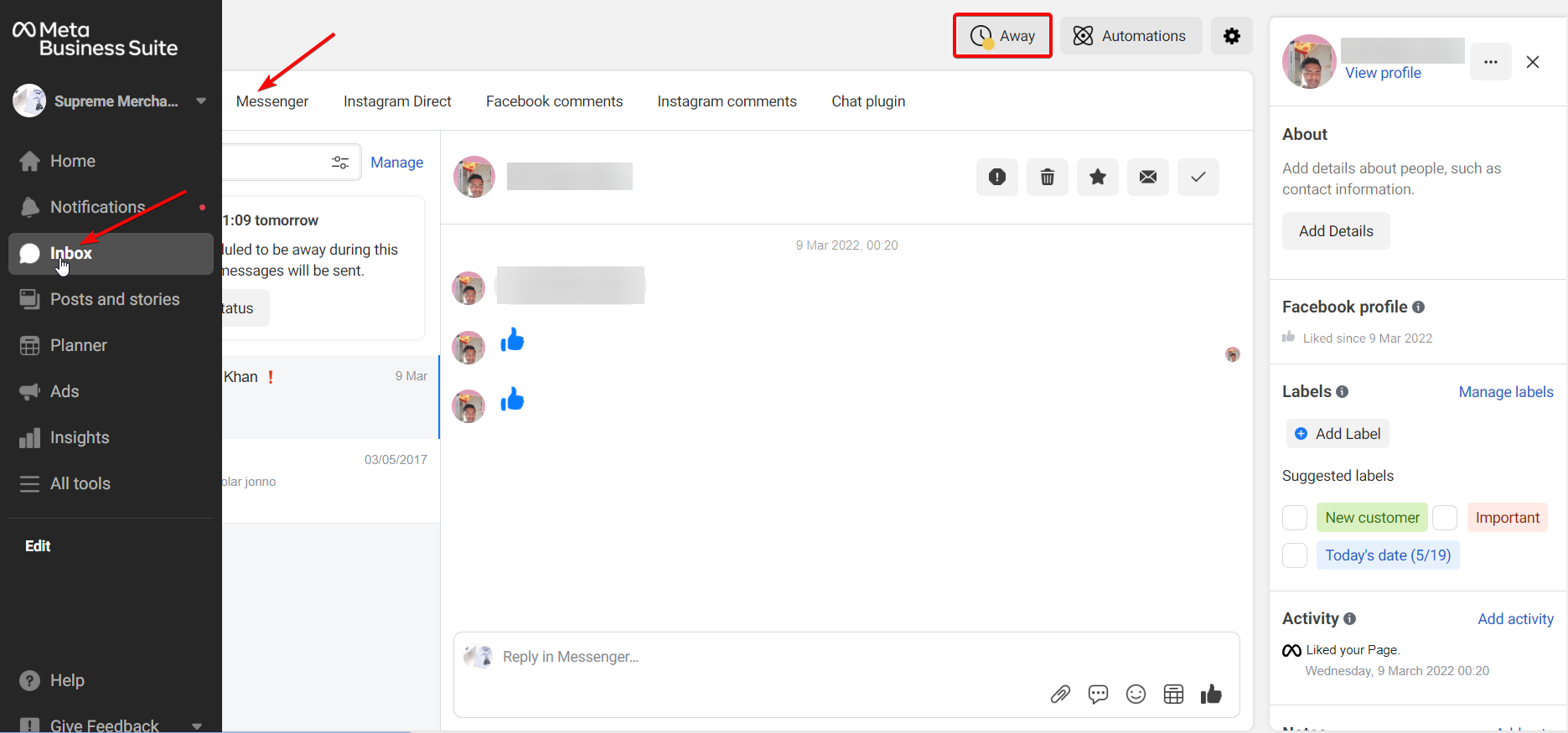
Successivamente, torna al preset "Messaggio assente". Attiva l'opzione Messaggio assente, seleziona il canale Messenger e scrivi il messaggio di risposta come mostrato prima. Infine, fai clic sul pulsante "Salva modifiche".
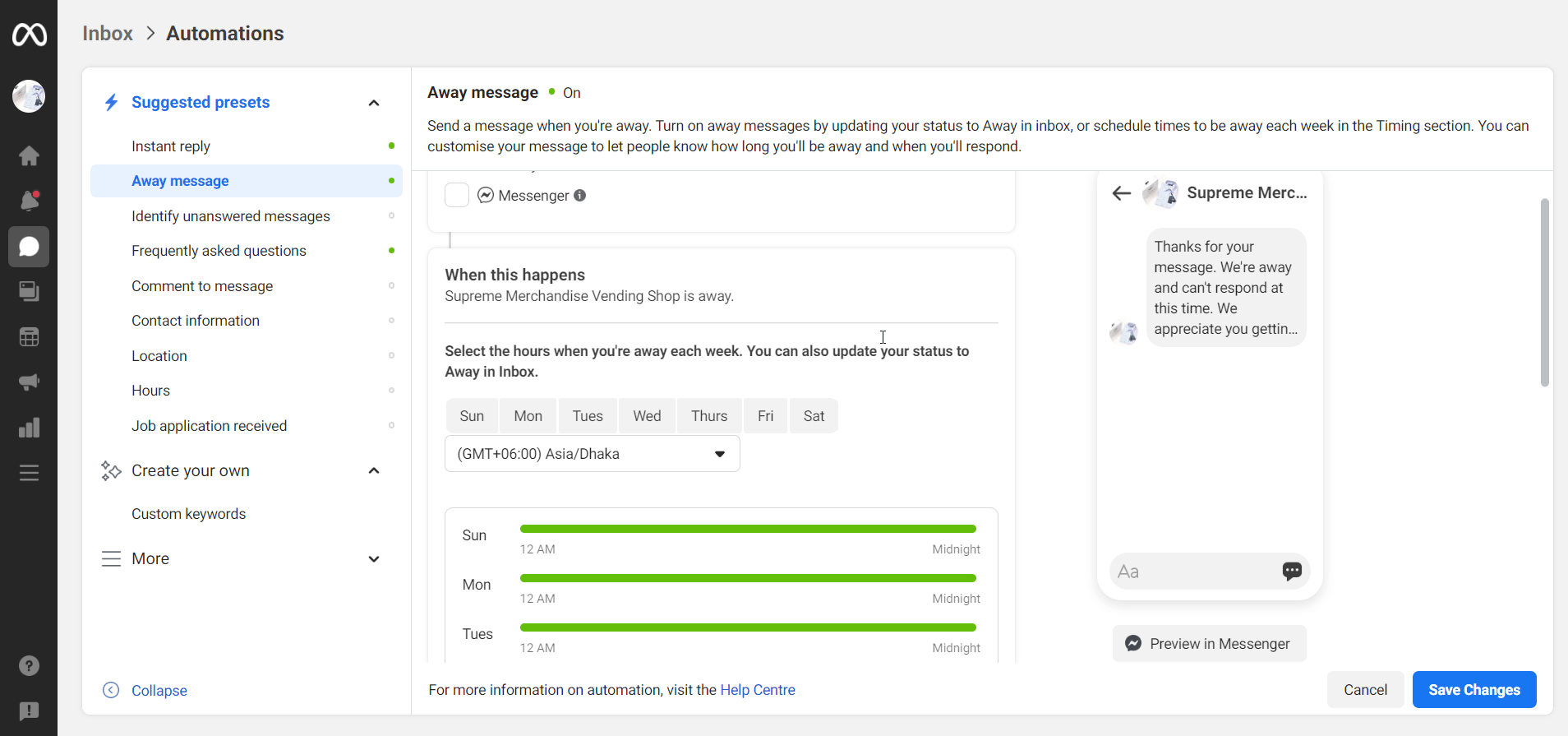
Passaggio 7: seleziona il predefinito "Identifica i messaggi senza risposta":
Ora, procedi al preset successivo e cioè "Identifica i messaggi senza risposta". Spunta il canale Messenger, seleziona l'ora in cui applicare l'azione dopo che un messaggio rimane senza risposta, quindi seleziona un elemento dalla sezione "Seleziona un'opzione". Infine, attiva l'interruttore "Identifica i messaggi senza risposta" e fai clic sul pulsante "Salva modifiche".
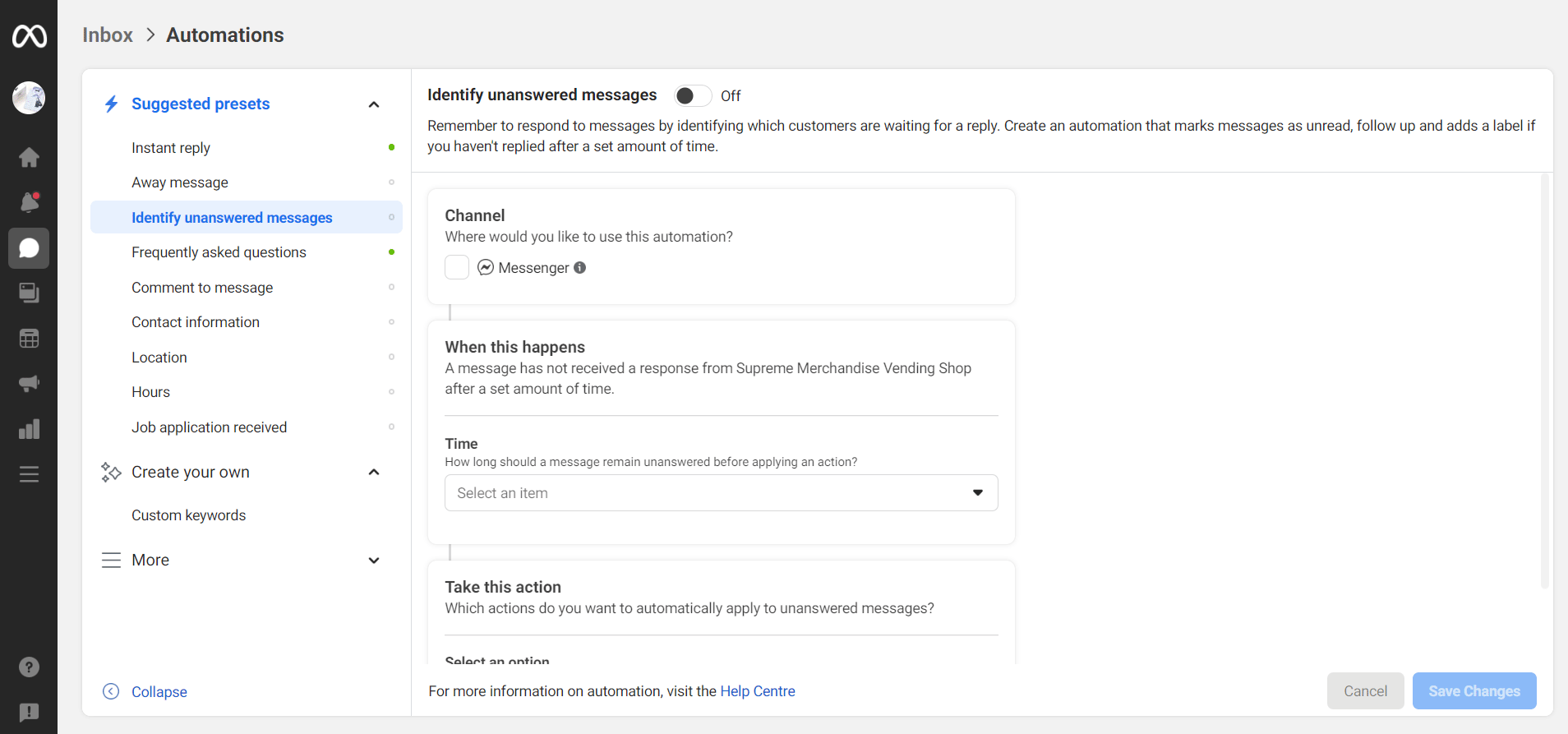
Passaggio 8: seleziona il predefinito "Domande frequenti":
Ora vai al preset "Domande frequenti". Come mostrato sopra, spunta inizialmente il canale Messenger. Quindi, scrivi le domande frequenti che ritieni che gli utenti possano generalmente chiedere. Ho mostrato un esempio di una FAQ come visibile nello screenshot qui sotto. Attiva l'interruttore "Aggiungi al menu". Con ciò, la domanda verrà visualizzata nella casella di chat visibile a destra.
Infine, attiva l'interruttore "Domande frequenti" e fai clic sul pulsante "Salva modifiche".
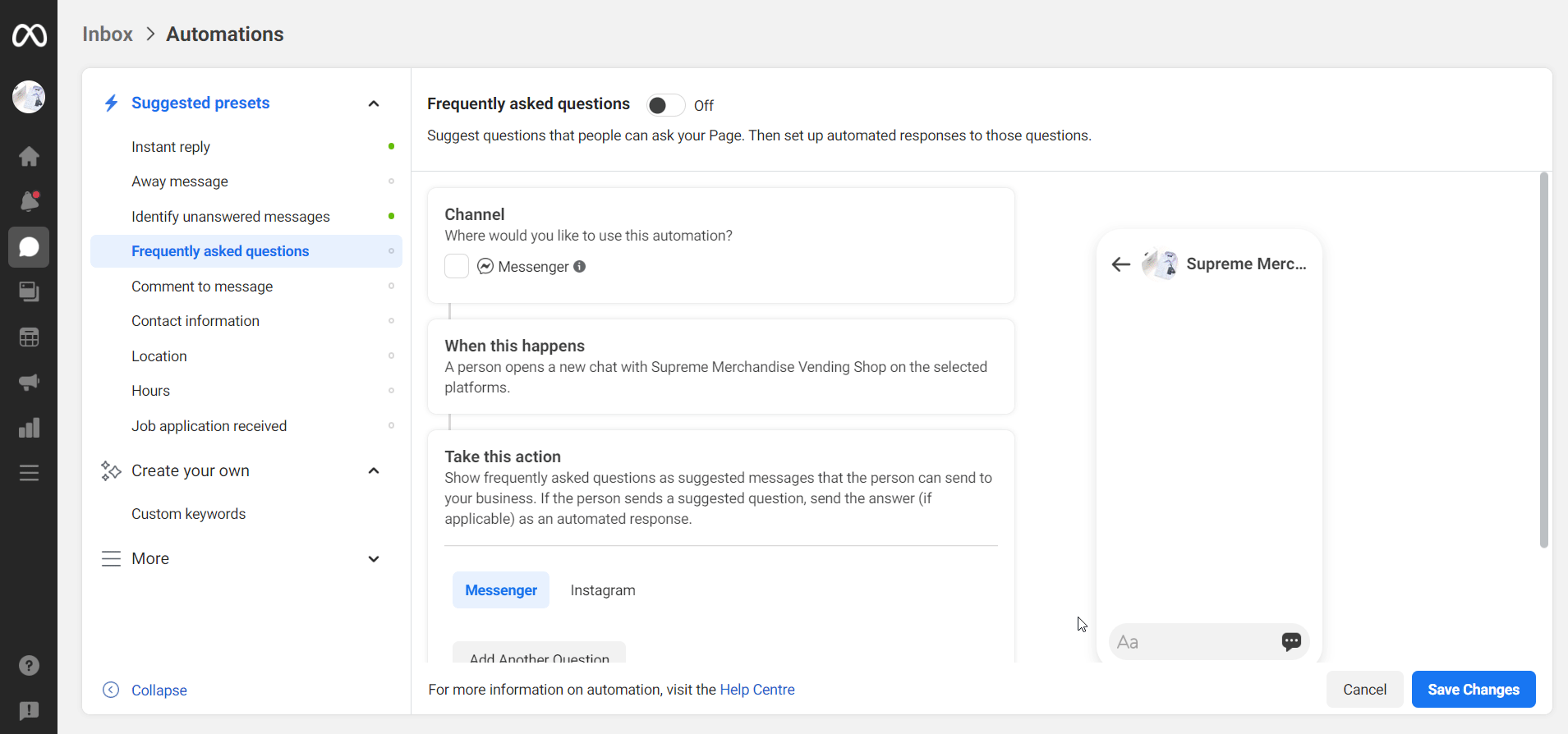
Oltre a questi predefiniti, nella barra laterale sono disponibili altri predefiniti suggeriti come Commento al messaggio, Informazioni di contatto, Posizione, Orari e Domanda di lavoro ricevuta. È possibile impostare i parametri di tutti questi preset in modo simile.
Non solo, puoi persino creare il tuo preset dalla scheda "Crea il tuo". Dall'opzione Parole chiave personalizzate, puoi creare i preset che desideri.
Questo è tutto con la creazione di un chatbot AI sul tuo Facebook Messenger. Ho mostrato diversi passaggi per creare un chatbot di Facebook Messenger in modo facile da capire.
Scegli il metodo per aggiungere la condivisione social al tuo sito WordPress facendo clic sul collegamento in basso-
Come aggiungere una condivisione social al sito WordPress
Come creare un chatbot avanzato di Facebook Messenger:
Ora è il momento di esaminare il metodo avanzato per creare un chatbot di Facebook Messenger. Per questo, userò Chatfuel, la piattaforma di chatbot AI più popolare e affidabile. Con questa fantastica piattaforma, puoi creare chatbot su Facebook Messenger divertendoti!
Iniziamo…
Passaggio 1: visita il sito Web di Chatfuel:
Per prima cosa, visita il sito Web di Chatfuel e fai clic sul pulsante "Prova gratuitamente". Questo perché in questo tutorial ti mostrerò come creare un chatbot di Facebook gratuitamente.

Passaggio 2- Iscriviti con Facebook:
Ora, fai clic sul pulsante "Registrati con Facebook" per accedere all'account Chatfuel con Facebook.
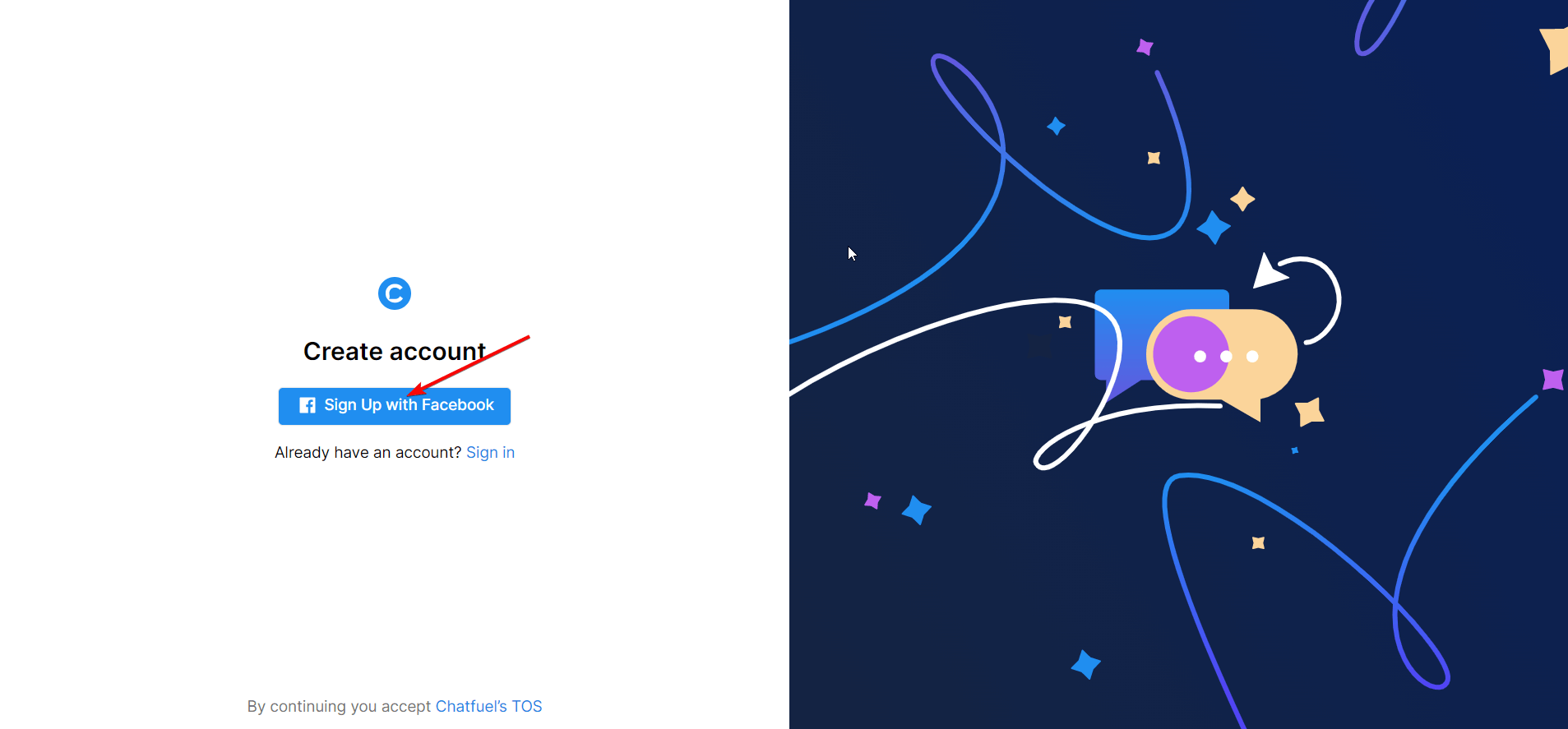
Passaggio 3: compila tutti i campi:
Ora devi fornire le informazioni sulla tua attività a Chatfuel. Per questo, è necessario compilare i campi visualizzati nello screenshot. Quindi, fare clic sul pulsante "Passaggio successivo".
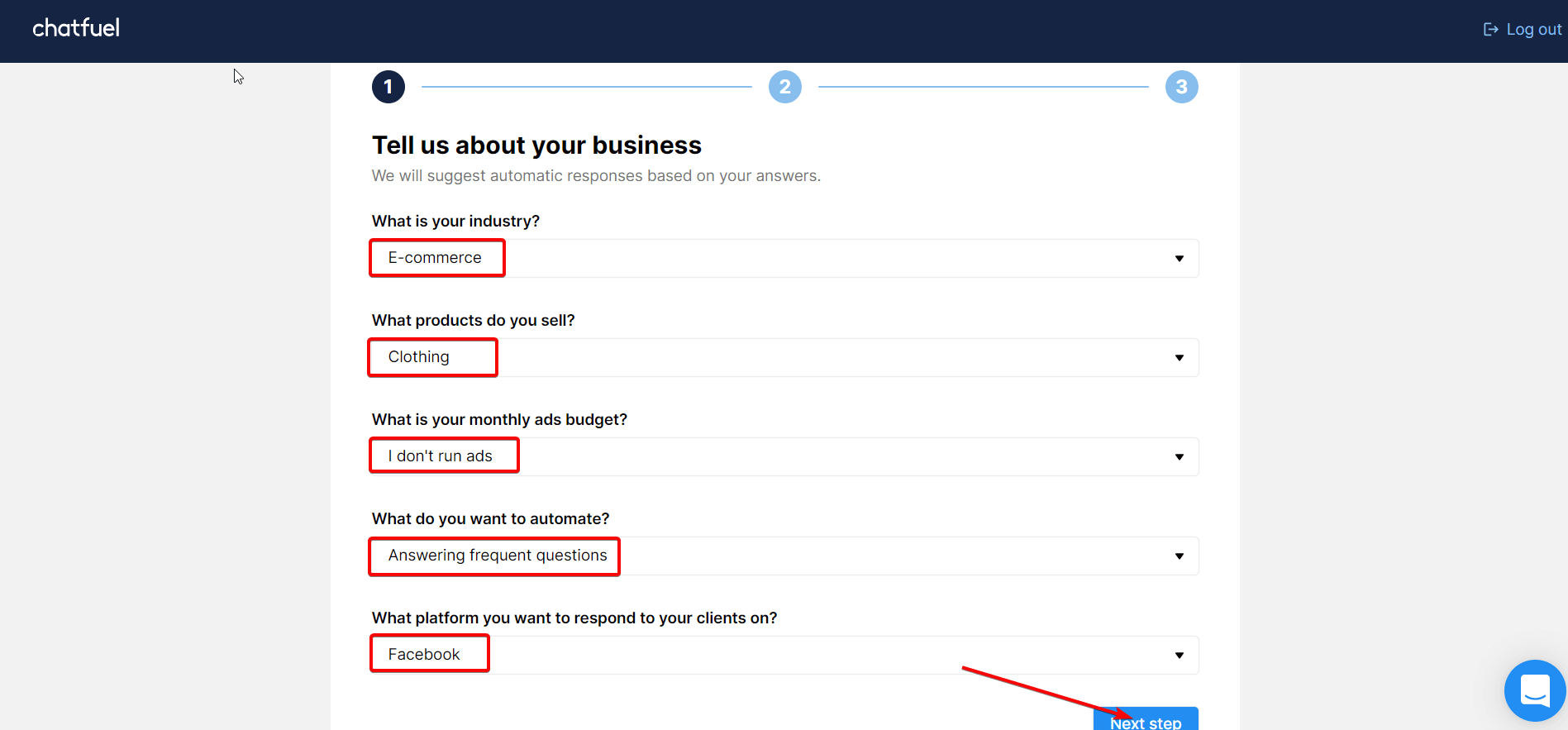
Passaggio 4: personalizzare le risposte automatiche:
A questo punto, avrai le opzioni per personalizzare le sezioni Saluto, Cura dell'abbigliamento e Guida alle taglie. In base all'input che fornisci in queste sezioni, otterrai un output. Puoi impostare sia domande che risposte. Se gli utenti inviano messaggi con queste domande, le risposte automatiche verranno visualizzate immediatamente come visibili nello screenshot qui sotto.
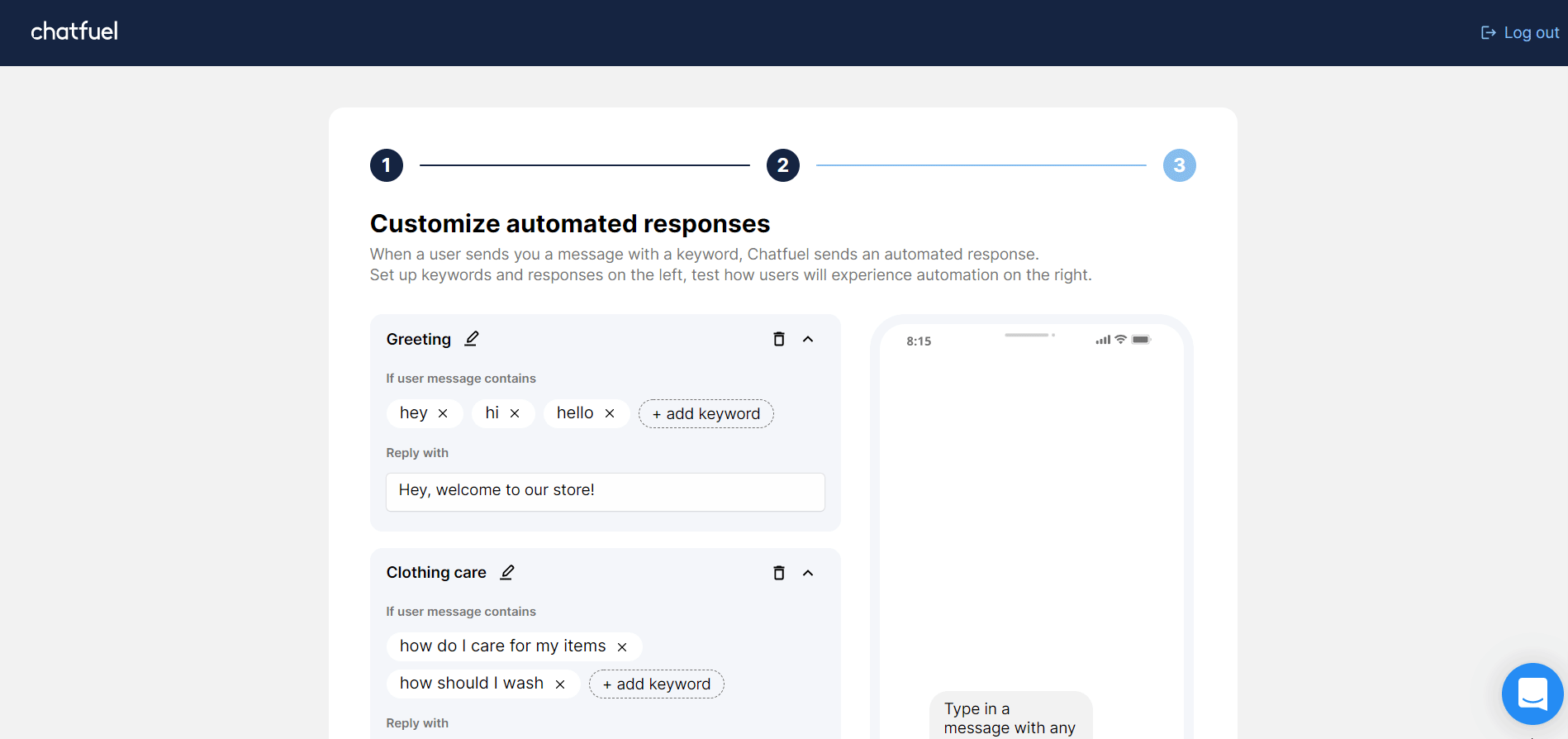
Passaggio 5: collega la pagina Facebook:
Ora è il momento di collegare la tua pagina Facebook con la piattaforma chatbot Chatfuel. Per questo, fai clic sul pulsante "Collega pagina Facebook".
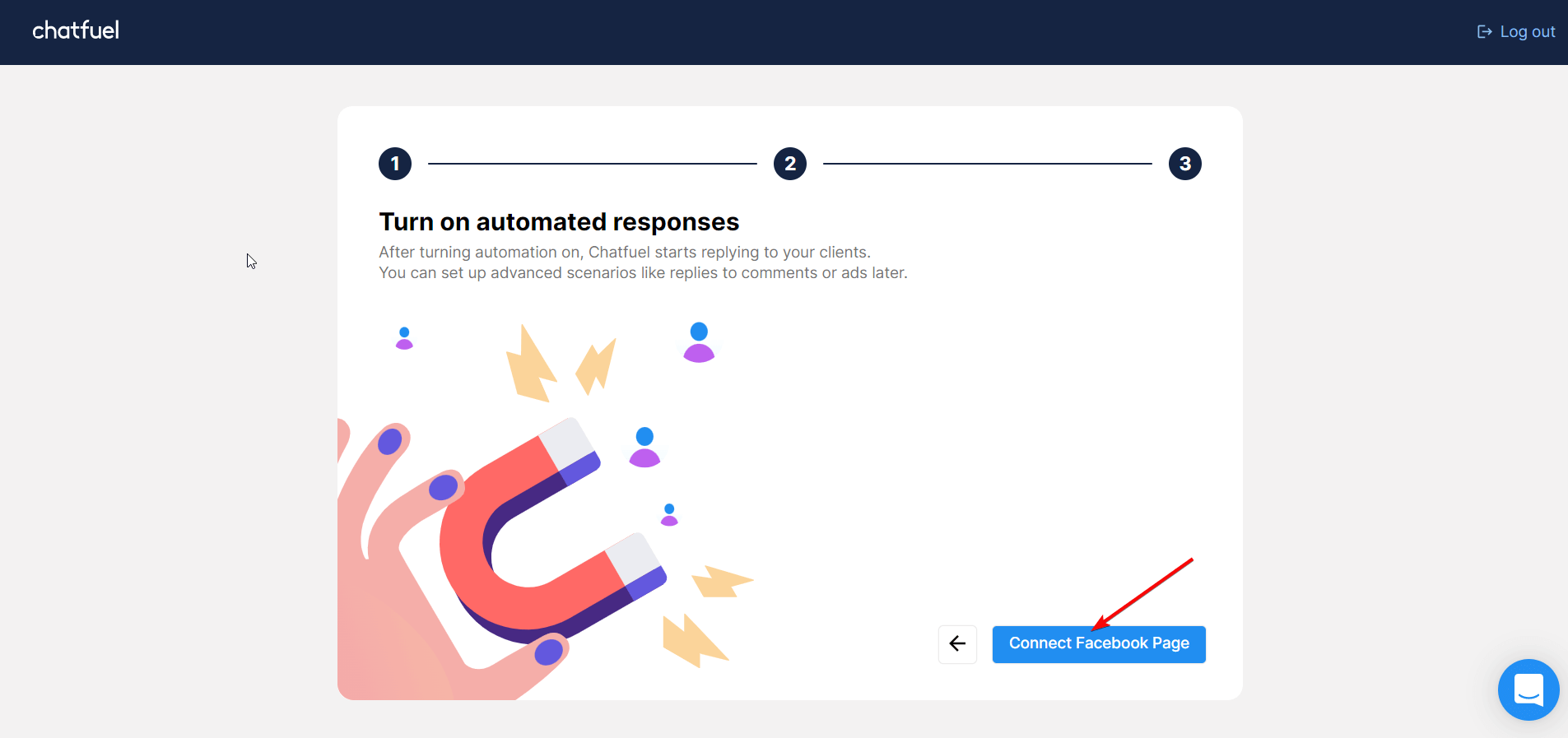
Passaggio 6: seleziona la tua pagina Facebook:
Successivamente apparirà una finestra con tutte le tue pagine Facebook. Seleziona la pagina che desideri connettere a Chatfuel.
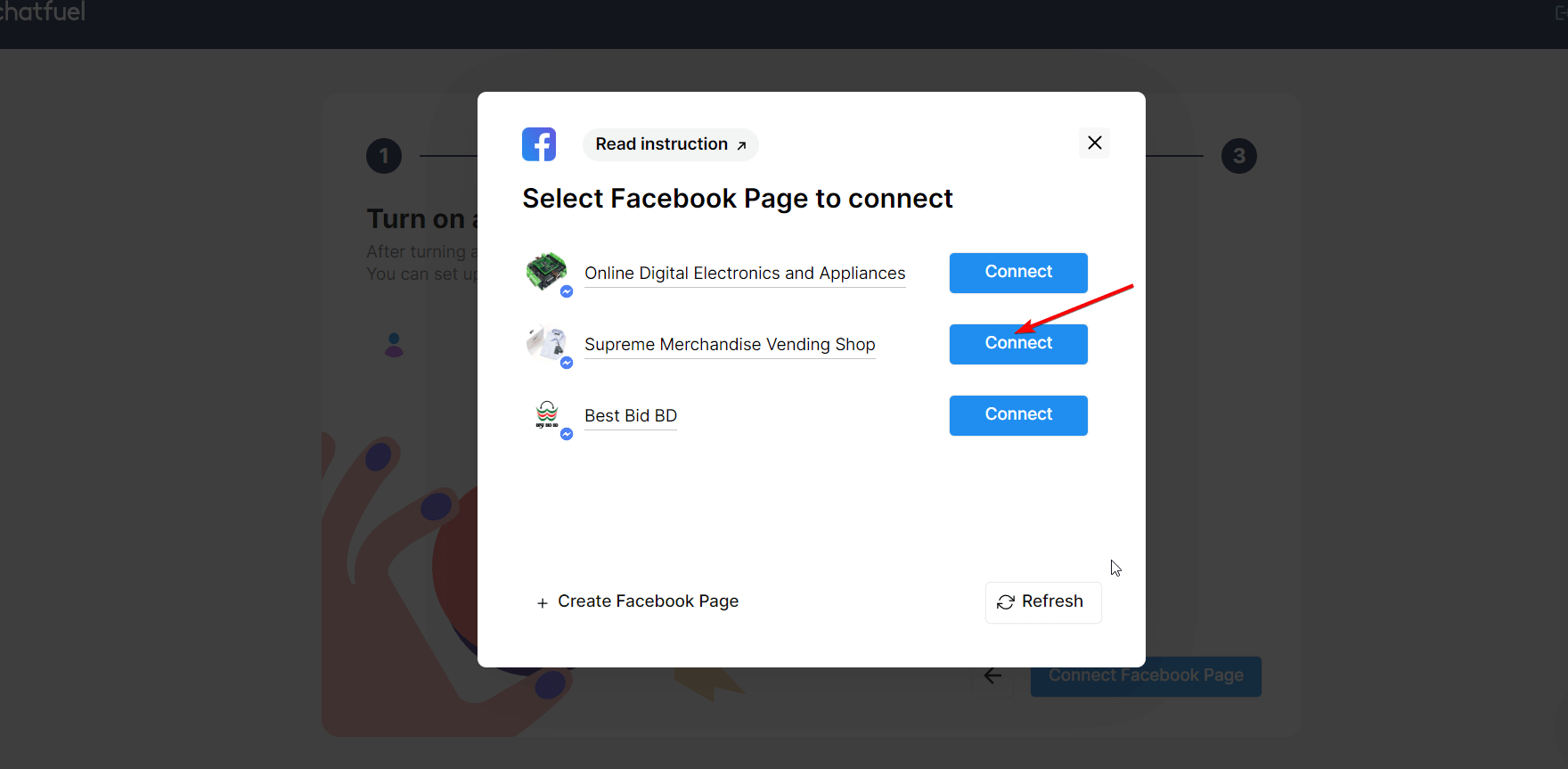
Passaggio 7: l'automazione è attiva:
Ora la tua automazione è attiva, come conferma il messaggio di congratulazioni qui sotto. Fare clic sul pulsante "Vai alla home page".
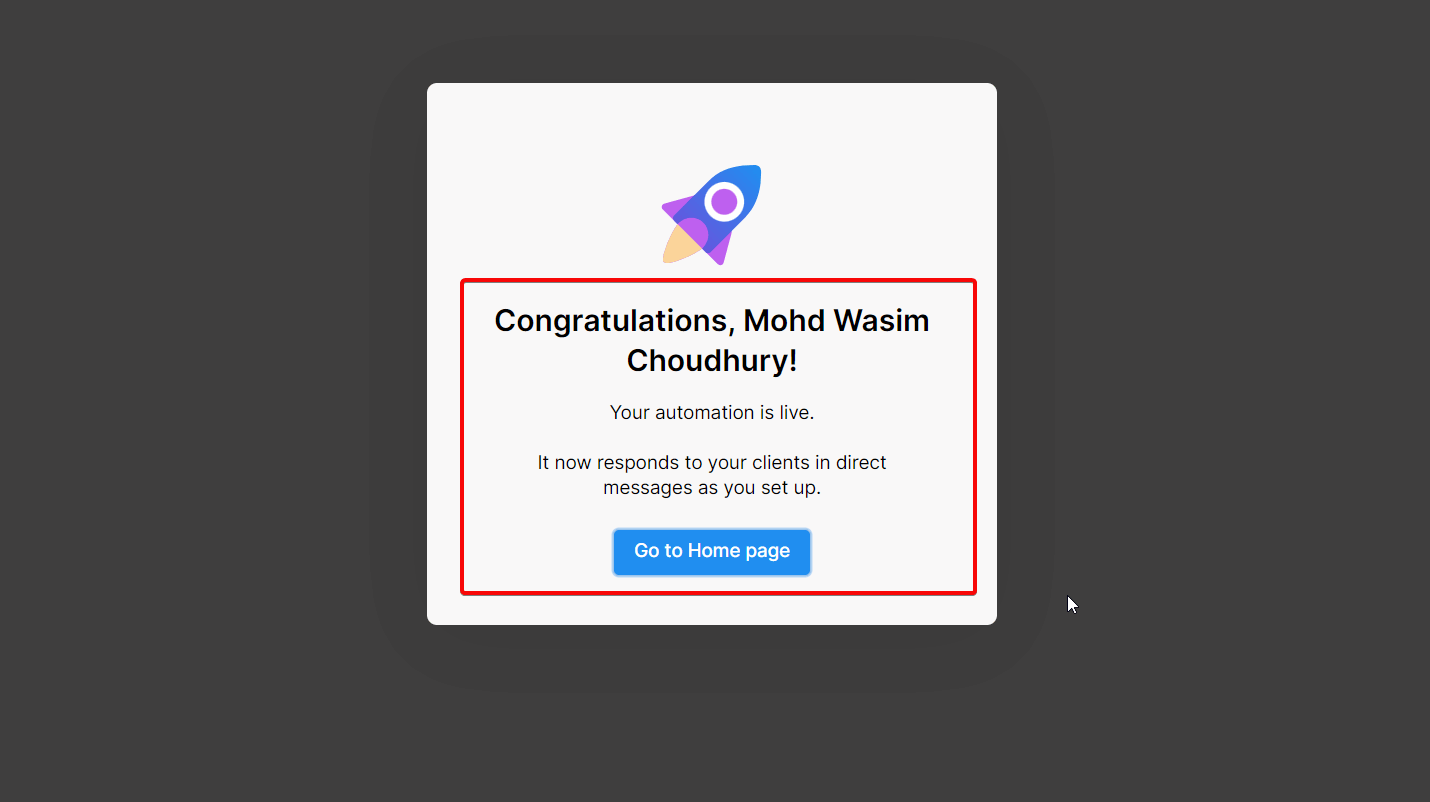
Passaggio 8: passare alla finestra di Messenger:
La tua pagina aziendale di Facebook è ora collegata a Chatfuel. Puoi visualizzare tutte le schede necessarie sulla barra laterale sinistra come Automazione, Chat dal vivo, ecc. Fai clic sull'icona di Messenger per passare alla finestra di Messenger.
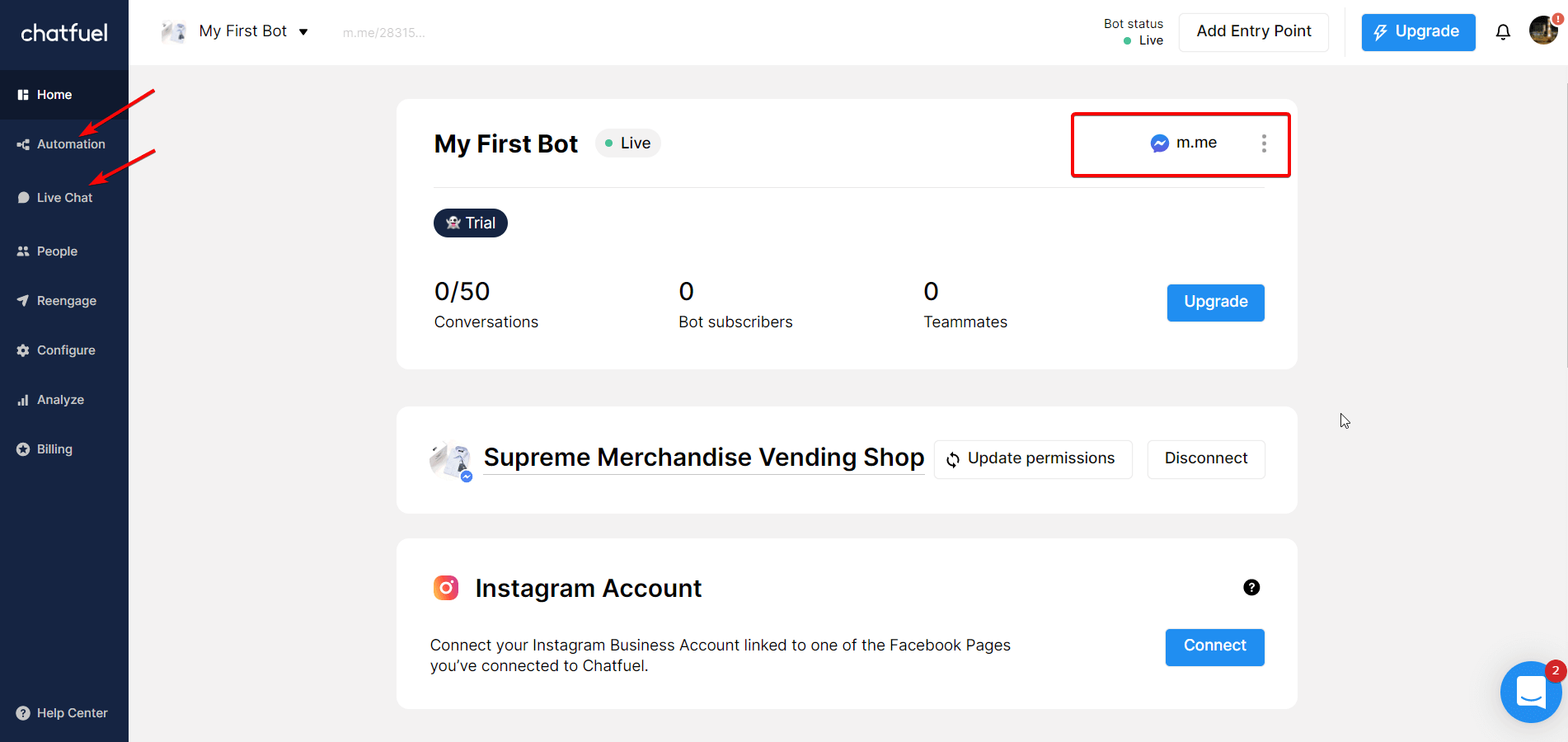
Passaggio 9: Chatbot funziona nella finestra di Messenger:
Infine, puoi notare che il chatbot AI è completamente funzionante nella finestra di Messenger della pagina aziendale di Facebook. Se un utente saluta con il messaggio "Ciao", viene visualizzata la risposta automatica dal chatbot.
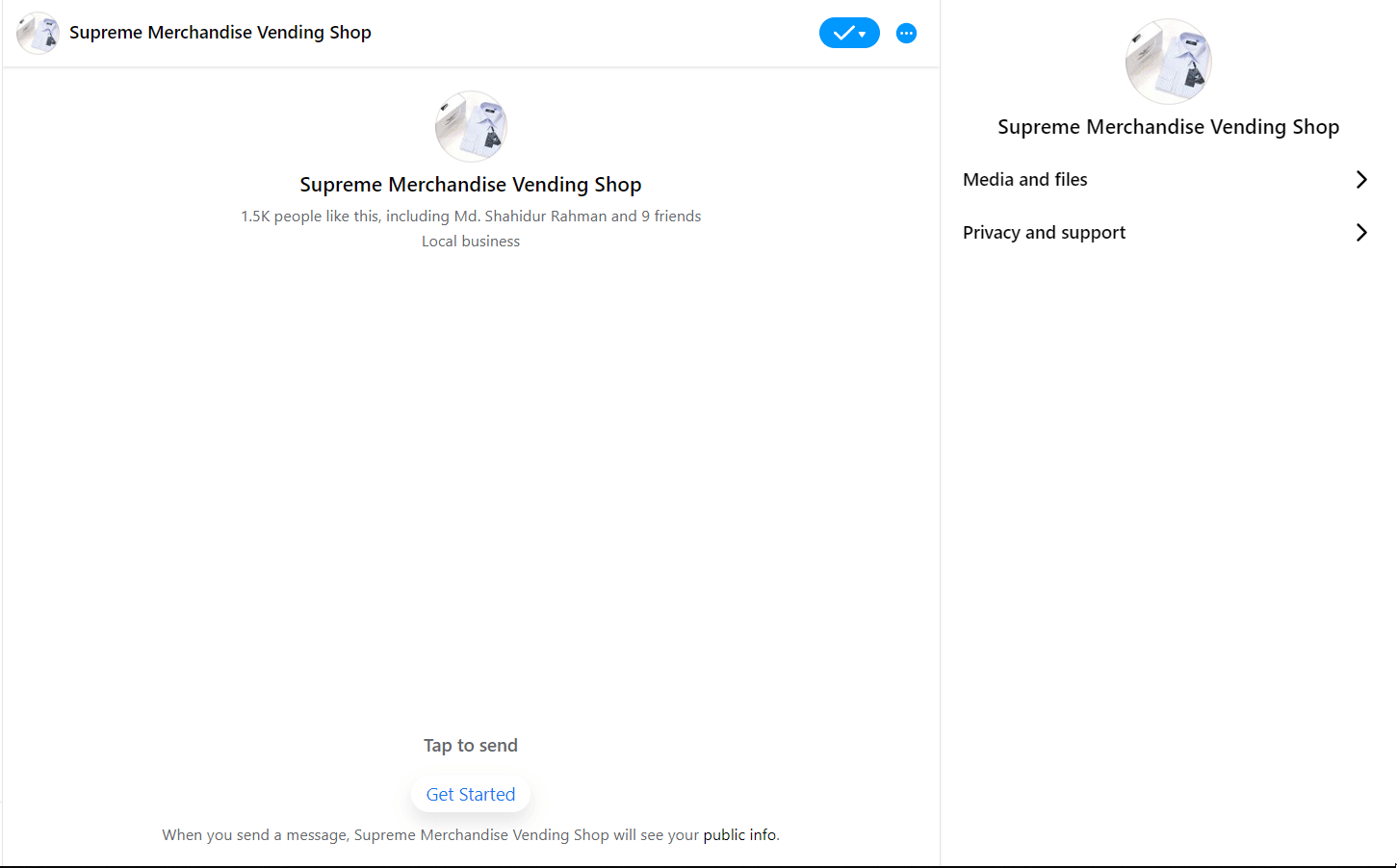
Ecco come puoi creare un chatbot di Facebook Messenger per la tua pagina aziendale utilizzando piattaforme come Chatfuel. Sono disponibili molte altre piattaforme simili, ma ho scelto questa per la sua semplicità e qualità.
Una volta creato il chatbot di Facebook Messenger per la tua azienda, la gestione dei tuoi clienti sarà più semplice che mai, e questo influirà anche sulla crescita delle vendite.
Curioso di sapere come gestire la campagna pubblicitaria di Facebook? Clicca il link qui sotto e segui la scrittura-
Come gestire la campagna pubblicitaria di Facebook?
È il tuo turno:
Nel mercato competitivo di oggi, le aziende sono troppo difficili per sopravvivere. Ma non deve esserlo se utilizzi questa meravigliosa tecnologia nella tua attività. Con AI chatbot parte della tua strategia aziendale, puoi semplificare i processi aziendali, migliorare l'interazione con i clienti, aumentare la produttività e aumentare le vendite.
Quando ottieni così tanti vantaggi utilizzando uno strumento, vale la pena provare lo strumento, giusto? Non è tutto!!! Il chatbot AI può eseguire decine di altre attività come creare gallerie ed elementi visivi, raggiungere utenti dai commenti sulla pagina Facebook, inviare messaggi a chiunque si sia iscritto al tuo chatbot, ecc.
Allora, cosa ne pensi della creazione di chatbot AI su Facebook Messenger? Condividi il tuo contributo nella sezione commenti. Ti ho guidato attraverso il metodo più semplice per creare chatbot AI su Facebook Messenger. Anche se guardi i passaggi una volta, puoi configurare il chatbot di Facebook Messenger.
Prima di concludere, lascia che ti presenti il prodotto più venduto di Wpmet. ElementsKit è il prodotto di punta di Wpmet che va eccezionalmente bene sul mercato. È un generatore di pagine per Elementor contenente tutte le funzionalità necessarie per creare la tua pagina Elementor per WordPress.
